Google Chrome浏览器如何优化网页中的图片显示
正文介绍
1. 启用图片懒加载
- 在HTML的img标签中添加`loading="lazy"`属性(如img src="image.jpg" loading="lazy"),使图片仅在滚动到视口时加载。
- 对多图页面(如电商商品列表),使用JavaScript监听滚动事件,动态设置`IntersectionObserver`实现按需加载。
2. 压缩图片体积
- 将JPEG/PNG格式转为WebP格式(如`image.webp`),体积可减少40%-60%(需浏览器支持)。
- 使用工具(如TinyPNG、ImageOptim)压缩图片,删除元数据(如相机型号、地理位置信息)。
3. 设置图片尺寸
- 在HTML中明确指定图片宽度和高度(如img src="image.jpg" width="600" height="400"),避免CSS重新计算导致布局偏移。
- 对响应式页面,使用`srcset`属性提供多分辨率图片(如img src="small.jpg" srcset="medium.jpg 600w, large.jpg 1200w")。
4. 利用浏览器缓存
- 在服务器配置强缓存策略(如`Cache-Control: max-age=31536000`),使浏览器长期缓存不变更的图片。
- 通过`serviceWorker`注册缓存规则(如`cacheFirst`模式),直接从本地存储读取图片。
5. 优化图片请求顺序
- 将关键图片(如首屏Banner)放在HTML前部优先加载,非必要图片延后(如用``标签动态插入非首屏图片)。
- 使用`preload`指令预加载核心图片(如link rel="preload" href="logo.png")。
6. 减少DOM元素数量
- 合并小图标为CSS精灵图(如`sprite.png`),通过背景定位显示不同区域(如`background-position: -50px -100px`)。
- 对装饰性图片(如分割线)改用纯CSS绘制(如`border: 1px solid ccc`替代图片)。
7. 启用硬件加速
- 在CSS中添加`transform: translateZ(0)`或`will-change: opacity`,触发GPU渲染图层,提升动画图片流畅度。
- 使用picture标签的`type="image/avif"`支持新一代编解码格式(如AV1视频截图)。
8. 检查网络面板分析
- 按`F12`打开开发者工具,切换至Network面板,刷新页面查看图片加载耗时。
- 对未压缩的大图(如超过2MB的JPEG),右键点击请求链接选择Block Request,对比禁用前后页面速度变化。

1. 启用图片懒加载
- 在HTML的img标签中添加`loading="lazy"`属性(如img src="image.jpg" loading="lazy"),使图片仅在滚动到视口时加载。
- 对多图页面(如电商商品列表),使用JavaScript监听滚动事件,动态设置`IntersectionObserver`实现按需加载。
2. 压缩图片体积
- 将JPEG/PNG格式转为WebP格式(如`image.webp`),体积可减少40%-60%(需浏览器支持)。
- 使用工具(如TinyPNG、ImageOptim)压缩图片,删除元数据(如相机型号、地理位置信息)。
3. 设置图片尺寸
- 在HTML中明确指定图片宽度和高度(如img src="image.jpg" width="600" height="400"),避免CSS重新计算导致布局偏移。
- 对响应式页面,使用`srcset`属性提供多分辨率图片(如img src="small.jpg" srcset="medium.jpg 600w, large.jpg 1200w")。
4. 利用浏览器缓存
- 在服务器配置强缓存策略(如`Cache-Control: max-age=31536000`),使浏览器长期缓存不变更的图片。
- 通过`serviceWorker`注册缓存规则(如`cacheFirst`模式),直接从本地存储读取图片。
5. 优化图片请求顺序
- 将关键图片(如首屏Banner)放在HTML前部优先加载,非必要图片延后(如用``标签动态插入非首屏图片)。
- 使用`preload`指令预加载核心图片(如link rel="preload" href="logo.png")。
6. 减少DOM元素数量
- 合并小图标为CSS精灵图(如`sprite.png`),通过背景定位显示不同区域(如`background-position: -50px -100px`)。
- 对装饰性图片(如分割线)改用纯CSS绘制(如`border: 1px solid ccc`替代图片)。
7. 启用硬件加速
- 在CSS中添加`transform: translateZ(0)`或`will-change: opacity`,触发GPU渲染图层,提升动画图片流畅度。
- 使用picture标签的`type="image/avif"`支持新一代编解码格式(如AV1视频截图)。
8. 检查网络面板分析
- 按`F12`打开开发者工具,切换至Network面板,刷新页面查看图片加载耗时。
- 对未压缩的大图(如超过2MB的JPEG),右键点击请求链接选择Block Request,对比禁用前后页面速度变化。
相关阅读
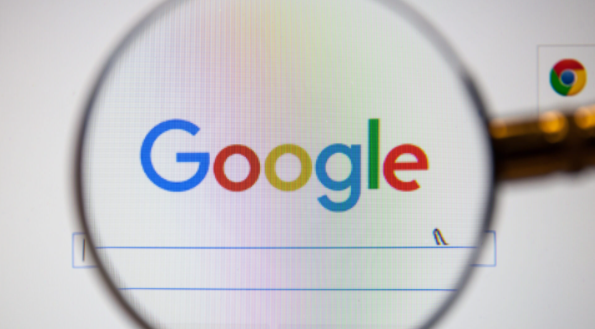


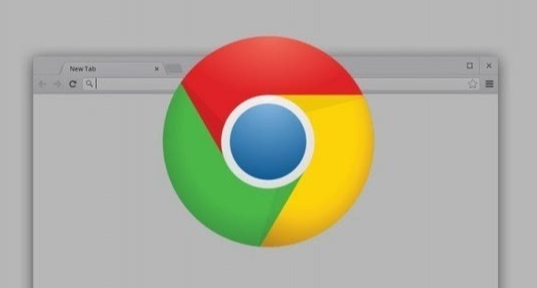
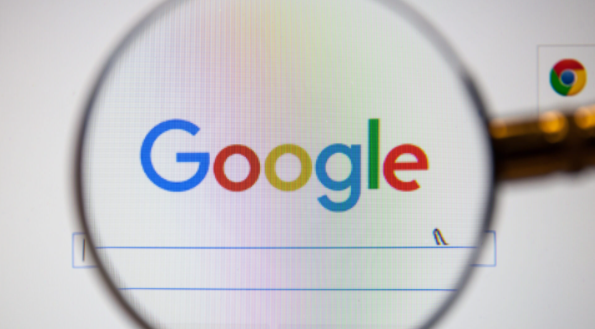
谷歌浏览器插件推荐与安装设置
推荐实用的谷歌浏览器插件,并介绍其安装和设置方法,增强浏览器功能,满足多样化的使用需求。

Google浏览器主页自定义设置教程
教用户如何自定义Google浏览器主页,打造符合个人喜好的个性化浏览起始页。

Google Chrome插件是否支持智能网页摘要生成
Google Chrome插件支持智能网页摘要生成,快速提炼网页核心内容,帮助用户高效获取关键信息。
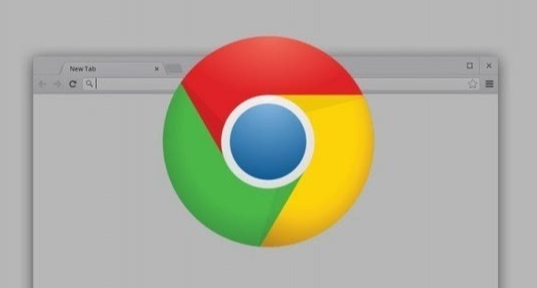
如何通过Google Chrome减少网页中视频播放的延迟
聚焦于在Google Chrome浏览器中,通过优化视频格式转换、调整视频播放参数、确保网络带宽充足等策略,有效降低网页中视频播放的延迟,为用户带来更优质的视频观看体验。
